Considerando che molte applicazioni e servizi importanti si basano sul ruolo del DNS, è importante sapere come installare e configurare questo servizio. Vediamo di seguito i passaggi per l’installazione di DNS Server in Windows Server 2016.
Requisiti per l’installazione del servizio
Prima di installare il ruolo di DNS Server è necessario verificare che il computer Server soddisfi i requisiti di installazione.
I requisiti sono:
- Sicurezza: è necessario accedere al computer server come membro del gruppo Administrators locale.
- Configurazione TCP/IP: il server deve avere una configurazione IPv4 e/o IPv6 assegnata staticamente. Ciò garantisce che i computer client possano individuare il ruolo del server DNS utilizzando il suo indirizzo IP.
Oltre a questi requisiti del server, è necessario essere pronti a rispondere a domande relative all’infrastruttura di rete dell’organizzazione. Queste domande organizzative riguardano la presenza Internet e i nomi di dominio registrati che si intende utilizzare pubblicamente.
Sebbene non sia necessario definire questi nomi di dominio durante l’installazione del ruolo DNS, è necessario fornire queste informazioni quando si configura il ruolo DNS.
È possibile installare il ruolo di DNS Server utilizzando Server Manager o Windows PowerShell
Installazione del “DNS Server” con Server Manager
- Aprire “Server Manager” e cliccare sulla scritta “Add roles and features”:

- Premere il tasto “Next” per proseguire:
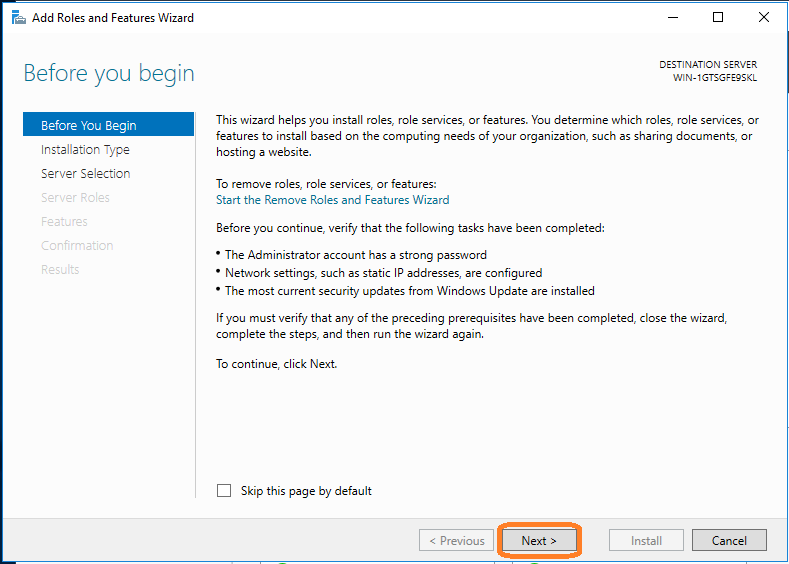
- Lasciare invariata la selezione proposta “Role-based or feature-based installation” e proseguire premendo il tasto “Next”:

- lasciare invariata la selezione proposta “Select aserver from the server pool” e premere “Next” per proseguire:

- Selezionate il ruolo “DNS Server”:

Successivamente alla selezione del ruolo (dopo averlo marcato con il flag), si aprirà una nuova schermata che illustra le Features che vengono aggiunte assieme al ruolo. Queste sono necessarie per amministrare il DNS.
- Se non è presente il flag “Include management tools (if applicable)” inserirlo (se perfette di farlo) e confermare l’aggiunta delle Features consigliate, premere “Add Features” per proseguire:

- A qusto punto il flag di selezione del servizio DNS inserito in precedenza viene visualizzato, premere “Next” per proseguire:

- premere “Next” per proseguire:
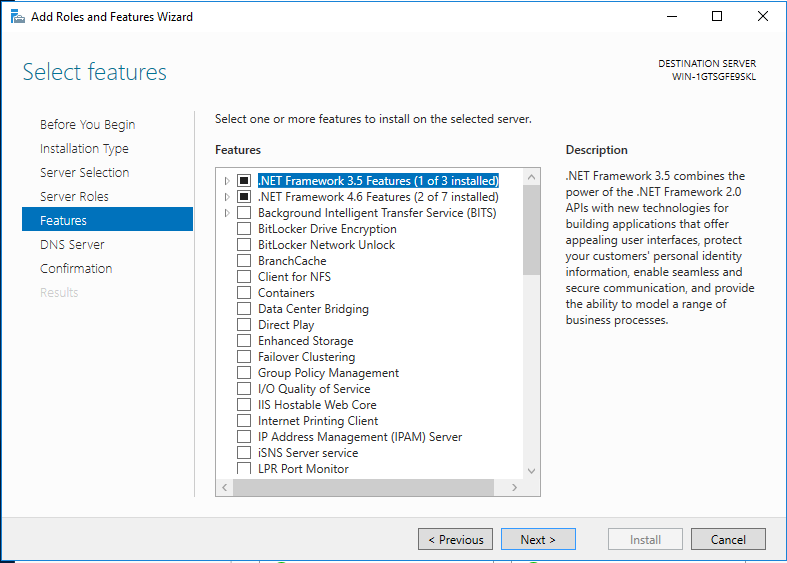
- Premere “Next” per proseguire:
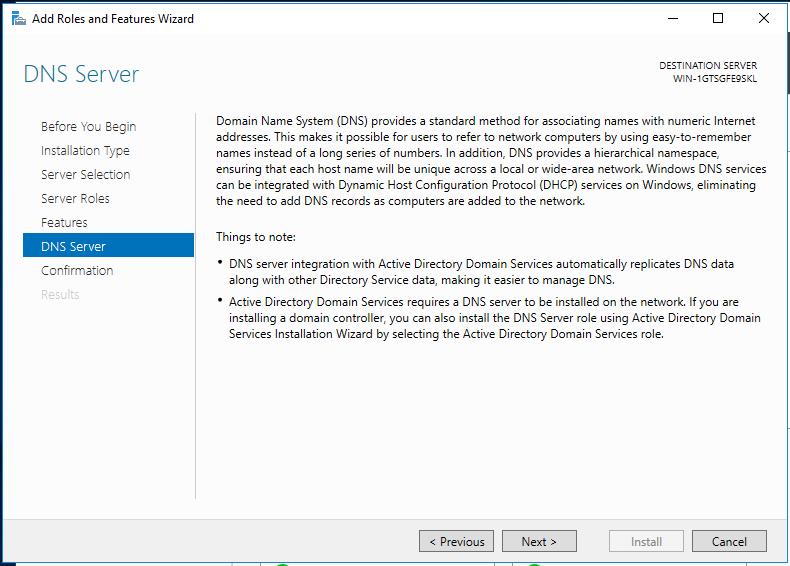
- Per concludere il processo di configurazione e iniziare la fase di Installazione del servizio premere il tasto “Install”:

- installazione del servizio…

- Avanzamento…

Installazione conclusa. Premere il tasto “Close” per chiudere la finestra “Add Roles and Features Wizard“:

Installazione del roulo “DNS Server” con Windows PowerShell
Sebbene l’utilizzo di “Server Manager” per installare il ruolo e le funzionalità del Server DNS sia semplice, non è sempre il metodo più rapido.
Per installare il ruolo DNS Server e tutti gli strumenti di gestione correlati utilizzando Windows PowerShell, utilizzare la seguente procedura:
1. Accedere al Server come amministratore locale
2. Aprire Windows PowerShell con i privilegi elevati (Run as Administrator)
3. Al prompt di Windows PowerShell, digitare il seguente comando e premere Invio:
Add-WindowsFeature DNS –IncludeManagement Tools

installazione in corso:
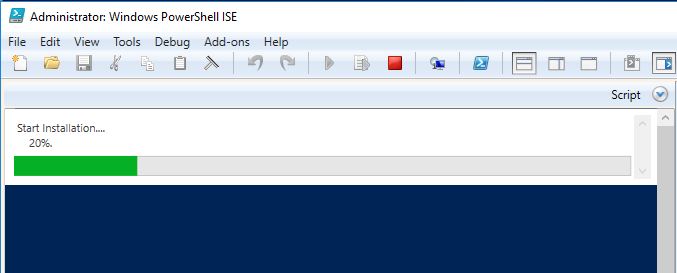
Installazione conclusa:
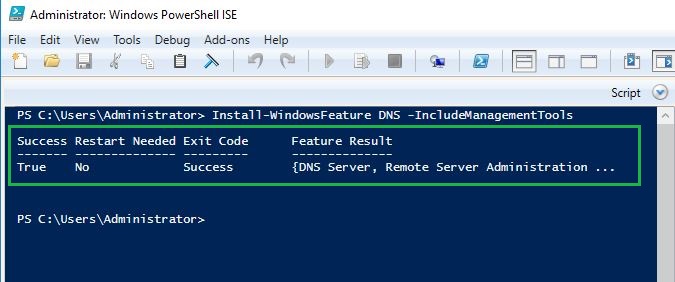
Al ternime della procedura chiudere PowerShell.
Conclusione:
Nano Server è una nuova distribuzione di Windows Server 2016. E simile a Windows Server Core, ma ha dei requisiti hardware minimi. Nano Server è l’ideale per eseguire il ruolo di DNS Server.
Alessandro R.
…altri articoli sul DNS:
- Che cos’è il DNS
- File hosts
- Comandi per troubleshooting sul DNS
- DNS Console
- Query ricorsive e iterative


